Wil je YouTube-video's snel en eenvoudig naar MP4 converteren? MP4 is een populair formaat vanwege de kleine bestandsgrootte en de hoge draagbaarheid. Door converteer Youtube naar MP4, kun je gemakkelijk materiaal voor je YouTube-video's creëren. Maar hoe doe je dit veilig en betrouwbaar?
In dit artikel leggen we stap voor stap uit hoe je YouTube-video's naar MP4 kunt converteren zonder dat de videokwaliteit afneemt. We geven ook tips om te zorgen dat je video's goed afspeelbaar blijven na conversie. Lees verder en ontdek hoe je dit snel kunt doen!
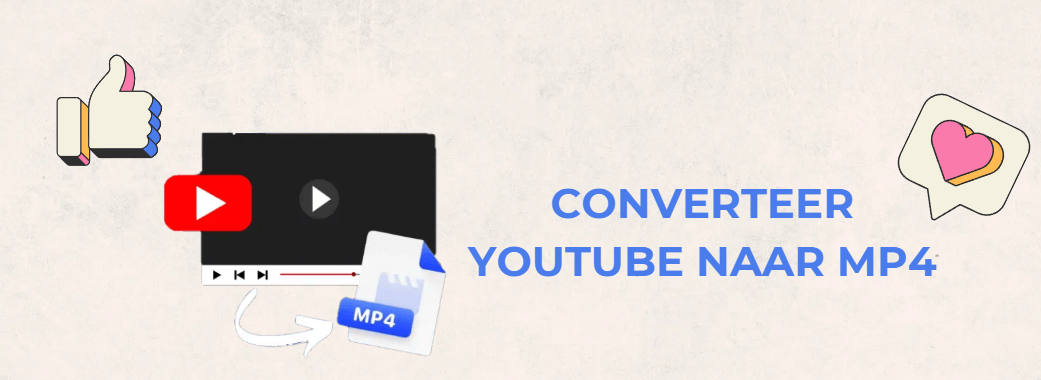
In dit artikel:
Converter van Youtube naar MP4
Er zijn verschillende manieren om YouTube naar MP4 te converteren. We zullen drie methoden bespreken: professionele software, opnamefuncties en online websites, waarbij we ervoor zorgen dat video en audio goed behouden blijven tijdens het converteren van YouTube-video's naar MP4.
1 Gebruik YouTube naar MP4 software
De eerste aanbevolen methode voor YouTube naar MP4 conversie is het gebruik van veilige software. Hiermee kun je niet alleen YouTube omzetten naar MP4, maar ook hoogwaardige YouTube-video's downloaden en opslaan voor later.
We gebruiken iMyFone TopClipper, een efficiënte YouTube naar MP4 converter die zowel pc als mobiel ondersteunt. De interface is gebruiksvriendelijk, het kan video's in verschillende indelingen exporteren en automatisch YouTube clipsegmenten downloaden.
iMyFone TopClipper
- Eenvoudige bediening, slechts één link nodig om YouTube met één klik naar MP4/MP3 te converteren.
- Geen advertenties bij YouTube naar MP4 conversie, beschermt privacy, veilig en betrouwbaar.
- Biedt verschillende video-exportkwaliteiten, YouTube naar MP4 1080p zonder beperkingen.
- Snelle YT naar MP4 conversies, met een test van minder dan 1 minuut.
- Ondersteunt downloads van populaire platforms zoals TikTok, Twitch, Facebook, enz.
Hoe YouTube-video's naar MP4 te converteren?
Stap 1. Download en installeer iMyFone TopClipper en start de software.
Stap 2. Kopieer de link van de YT naar MP4 video en plak deze in de zoekbalk bovenaan de software, klik vervolgens op "Zoeken" en wacht tot de interface de video weergeeft, klik dan op 'Downloaden'.
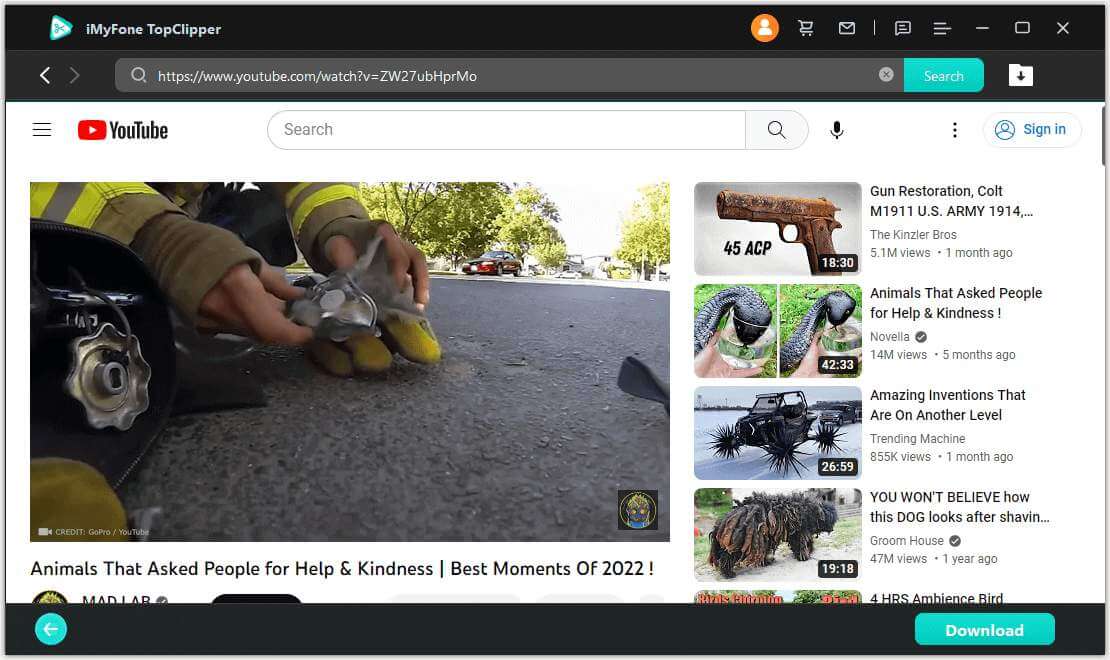
Stap 3. Wacht totdat de software de YouTube naar MP4 download heeft voltooid. Er verschijnt een pop-upvenster waarin je 1080p resolutie kunt kiezen en op 'Downloaden' kunt klikken om hoge kwaliteit YouTube naar MP4 te bereiken.
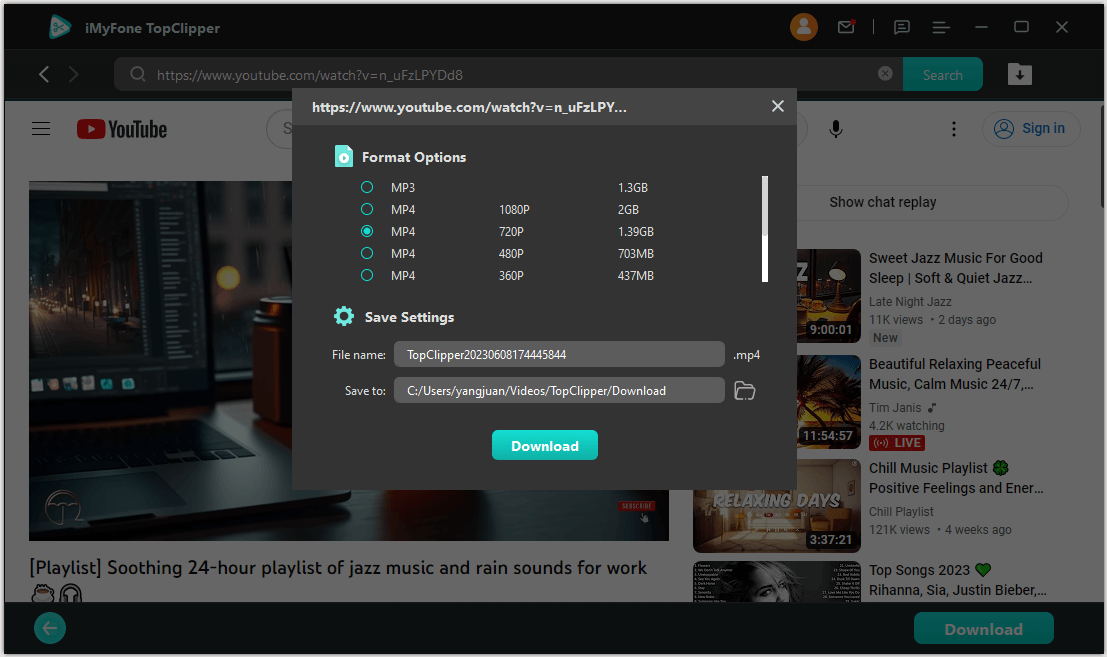
2 Gebruik schermopname om YouTube naar MP4 op mobiel/pc te converteren
De tweede gratis methode voor YouTube naar MP4 is om opnames te maken met je mobiel of computer. Aangezien alle slimme apparaten tegenwoordig zijn uitgerust met schermopname-functies, kan het opnemen van YouTube-video-inhoud ook indirect YouTube naar MP4 converteren. Omdat het opnemen van het scherm op mobiel relatief eenvoudig is, zullen we ons hier richten op de pc-methode voor YouTube naar MP4.
Windows PC
Als je een Windows-pc gebruikt, kun je de ingebouwde Xbox Game Bar gebruiken om YouTube naar MP4 te converteren. Dit is een eenvoudige en handige Windows-tool, geschikt voor basisbehoeften voor YouTube naar MP4 conversie. Als je meer geavanceerde functies nodig hebt, overweeg dan om derde partij schermopnamesoftware te gebruiken.
Stap 1. Zoek en speel de video af die je wilt converteren naar YT naar MP4, druk op de sneltoets 'Windows + G' om het Game Bar-menu op te roepen.
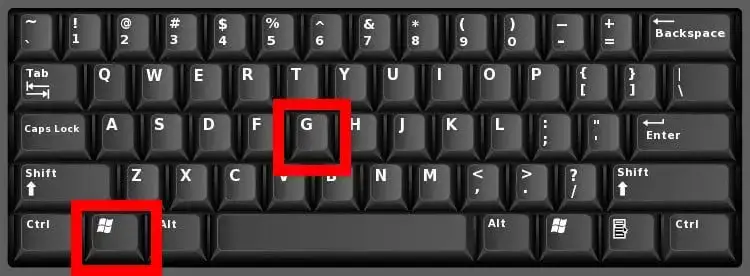
Stap 2. Klik op de opnameknop of druk op de sneltoets 'Windows + Alt + R' om de opname te starten.
Stap 3. Klik op de kleine vierkant om de opname te stoppen. Er verschijnt een melding op het scherm met 'Gameclip opgenomen', wat aangeeft dat YouTube naar MP4 is geconverteerd.
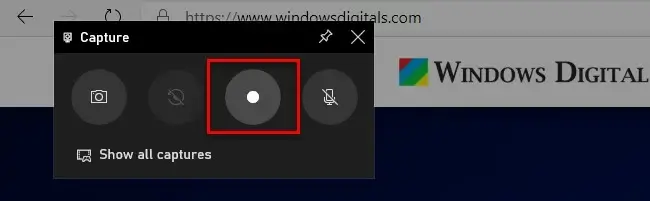
Mac PC
Om YT naar MP4 op een Mac te converteren, kun je QuickTime Player gebruiken om het scherm op te nemen. Dit is ook een indirecte manier om YouTube naar MP4 te downloaden.
Stap 1. Start 'QuickTime Player' op de Mac, klik op 'Archief' en kies 'Nieuwe filmopname'.
Stap 2. Klik op het opnamevenster en kies of je microfoon audio wilt opnemen.
Stap 3. Druk op 'Control + Option + R' om de opname te starten.
Stap 4. Klik op de 'Stop'-knop om de opname te beëindigen en voltooi de YouTube-video naar MP4 conversie.
3 Gebruik online YouTube naar MP4 websites
Veel gebruikers zoeken ook naar YouTube naar MP4 websites zonder installatie, zodat ze YouTube kunnen converteren naar MP4 zonder software te downloaden. Maar let op, het online proces voor YouTube naar MP4 heeft vaak veel potentiële risico's, met veel advertenties die je kunnen storen. Een onbedoelde klik kan virussen op je apparaat achterlaten, dus wees voorzichtig bij het kiezen van online YouTube naar MP4-tools.
TopClipper heeft ook een bijbehorende YouTube naar MP4 website die gebruikers helpt om YouTube online naar MP4 te converteren. Het is gebruiksvriendelijk, zonder onnodige advertenties, met een schone interface en biedt gratis YouTube naar MP4 conversies.
Stap 1. Open YouTube MP4 conversie URL, en zoek de YouTube video link die je wilt converteren en kopieer deze naar de zoekbalk.
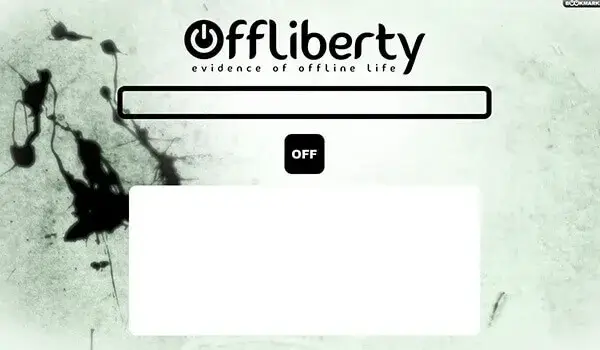
Stap 2. Klik op de 'Download' knop, bekijk de YT naar MP4 video-inhoud, en als alles klopt, download en sla op je apparaat op, zonder dat je software hoeft te installeren om YouTube naar MP4 online te converteren.
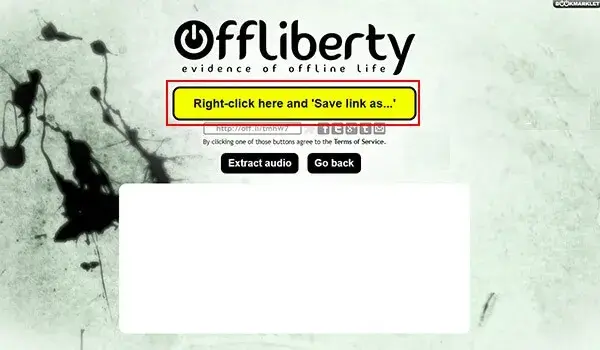
Pas de URL aan voor YouTube naar MP4 download
Daarnaast kun je ook de YouTube-video link aanpassen om YouTube naar MP4 te converteren. Deze methode ondersteunt momenteel alleen Android-apparaten; als je een iOS-gebruiker bent, kun je alleen de andere hierboven beschreven YouTube naar MP4-methoden bekijken.
Veelvoorkomende wijzigingen in de YouTube MP4 conversie URL:
- Voeg 'pp' toe achter 'youtube'
- Voeg 'to' toe achter 'youtube'
- Voeg 'ss' toe voor 'youtube'
- Verwijder 'ube' van 'youtube'
- Verwijder 'be' van 'youtube'
Laten we de eerste wijzigingsmethode testen:
Stap. Voeg 'pp' toe achter 'youtube' in de gewenste YT naar MP4 URL en druk op de 'Enter' toets om YouTube naar MP4 conversie via URL te voltooien.
Tips voor YouTube naar MP4 conversie
01 Aanbevolen veilige en betrouwbare YouTube video naar MP4 tools
Het is zeer belangrijk om een veilige tool te gebruiken om YouTube naar MP4 te downloaden! Sommige gratis YouTube naar MP4 websites zonder installatie kunnen virussen bevatten of virussen verspreiden via advertenties, dus wees voorzichtig. Als je een waarschuwing tegenkomt op een gratis YouTube naar MP4 website, kan dit wijzen op een potentieel gevaar. Om de veiligheid van je apparaat te waarborgen, vermijd deze websites. Kies betrouwbare en veilige tools voor YouTube naar MP4 conversies en blijf alert, wees niet te hebzuchtig, om onnodige risico's te vermijden!
02 Kies de resolutie voor YouTube naar MP4 conversie
Om ruimte te besparen, moeten we de resolutie voor opname en opslag goed kiezen. Naarmate het aantal YouTube naar MP4 conversies toeneemt, kan de opslagcapaciteit van onze computer of mobiel vol raken. Vooral video's met hoge resolutie nemen meer opslagruimte in beslag, dus we raden aan om de YouTube naar MP4 software naar behoefte correct te kiezen. Overweeg ook om de YouTube MP4 video's op te slaan in cloudservices. Dit kan de opslagruimte van je apparaat vrijmaken en zorgen voor een veilige back-up van de YouTube naar MP4 video's op je mobiel/pc. Of kies opname-software die de hoge kwaliteit van YouTube naar MP4 video's direct op je computer opslaat om te voorkomen dat je mobiel vol raakt.
Conclusie
Dit is de complete handleiding voor YouTube naar MP4 conversie. We hopen dat dit je effectief helpt om YouTube naar MP4 te converteren, zodat je overal vrijelijk YouTube-video's kunt bekijken zonder belemmeringen! Als je een veilige en kwalitatieve kijkervaring wilt, raden we aan om de YT naar MP4 tool iMyFone TopClipper te gebruiken, die ook een online YouTube naar MP4 link biedt, zodat je snel YouTube naar MP4 kunt downloaden op je mobiel of computer zonder te wachten.
